みなさん、こんにちは!
フリーランスエンジニアのKATSUMIです。
事務作業では、Excel、Word、PowerPointなどを使えうことがあります。
そんななか、Excelの関数が使えるかというのが、初級レベルかどうかの違いです。
私も20年以上Excelを使っていたので、関数を使ったことはあります。
でも仕事をいただいた時に、すらすらとExcel関数を使えないといけないので、今回は復讐をかねて「XLOOKUP関数の使い方」をまとめてみました。
XLOOKUP関数の使い方
Excelでは、様々な関数を使います。
Excel関数は、簡単なものが多いので大体できるのですが、難しい割によく使われるのが、Excel2021のバージョンとMicrosoft365以前に使われていたVLOOKUP・HLOOKUPです。
現在のバージョンでは、XLOOKUP関数になります。
XLOOKUP関数はマスタ内を検索し該当したデータの行や列から内容を取り出して表示させる関数です。
XLOOKUP関数の使い方やマスタについて解説していきます。
XLOOKUP関数でできること
例を見てみます。
青枠のセルはXLOOKUP関数が設定されています。
これにより、赤枠の【B2】のコースNo.に数字を入力すると、青枠の「コース名」「開催曜日」「開催時間」が自動で表示されます。

また、これらの関数を使うには「マスタ」が必要になります。
マスタ
XLOOKUP関数を使うには「マスタ」が必要になります。
マスタとは基本情報の入ったデータリスト(データベース)のことです。
ここでは、コースナンバーに対応する内容(タイトル・曜日・時間)をまとめたマスタを「Sheet2」に用意しました。
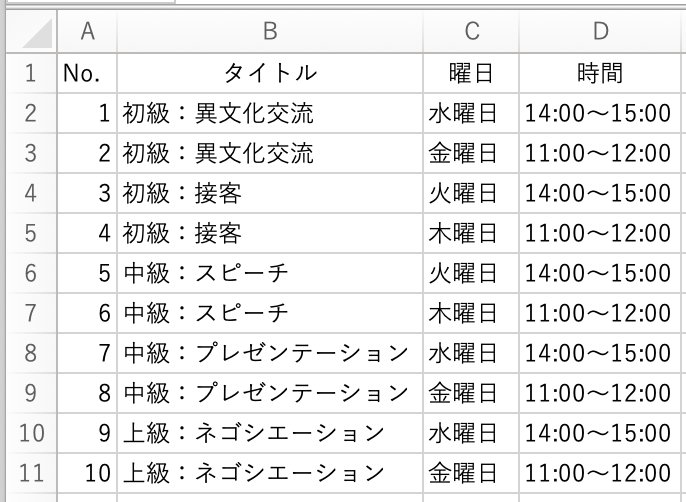
XLOOKUP関数は、マスタ内を検索し該当したデータに対応する内容を取り出して表示させる関数です。
見つからない場合は指定した内容を表示させます。
XLOOKUP関数
XLOOKUP関数の作り方をみていきます。
XLOOKUP関数:
=XLOOKUP(検索値,検索範囲,戻り範囲,[見つからない場合],[一致モード],[検索モード])
検索値:検索の元となる内容(コードや番号)
検索範囲:マスタの検索値が含まれる列(行)を範囲選択
戻り範囲:マスタの抜き出して表示させたい列(行)を範囲選択
以下の[ ]内は省力することができます。
[見つからない場合]:見つからない場合に表示させたい文字列や計算式
[一致モード]:検索値の近似値でOKか、完全に一致したものだけを表示するのかの選択
・0:完全一致。 見つからない場合は#N/A が返される(省略するとこれになる)
・-1:見つからない場合、その数を超えない近似値で返す(VLOOKUP関数の近似値と同様)
・1:見つからない場合、その数を超えた近似値で返す
・2:*、?、および 〜 が特別な意味を持つワイルドカードの一致
[検索モード]:
・1:先頭の項目から検索を実行(省略するとこれになる)
・-1:末尾の項目から逆方向に検索を実行
・2:昇順で並べ替えられた検索範囲を使用してバイナリ検索を実行※並べ替え必須
・-2:降順で並べ替えられた検索範囲を使用してバイナリ検索を実行※並べ替え必須
例を提示します。
【A3】にコードを入力すると【B3】に種類、【C3】に単価が表示されるようにします。
ただし、見つからない場合は非表示とします。
※【E3】は =IF(C3=””,””,C3*D3) の計算式が入っています。C3に数字がなければ、空白にするというIF関数です。
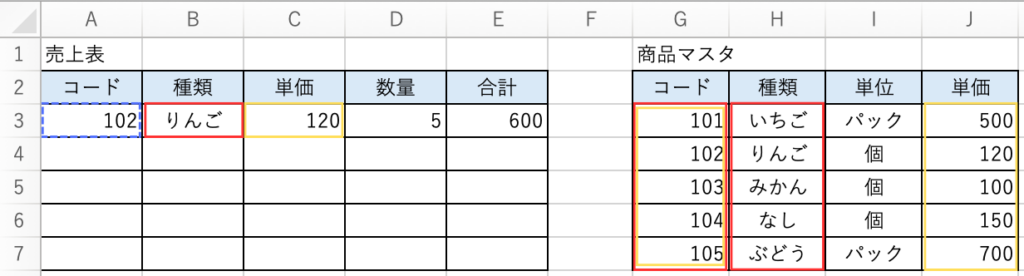
【B3】=XLOOKUP(A3,$G$3:$G$7,$H$3:$H$7,””)
【A3】のコード(102)をマスタ【G3:G7】から検索し【H3:H7】の対応する内容を表示します。
見つからない場合は非表示 “”(半角ダブルクォーテーション2つ入力)にします。
結果は「りんご」と表示されました。
【C3】=XLOOKUP(A3,$G$3:$G$7,$J$3:$J$7,””)
【A3】のコード(102)をマスタ【G3:G7】から検索し【J3:J7】の対応する内容を表示します。
見つからない場合は非表示 “”(半角ダブルクォーテーション2つ入力)にします。
結果は「120」と表示されました。
いかがでしたでしょうか。
これをマスターすれば、Excel初心者は卒業です。
下記を押していただけると励みになります!
↓
人気記事
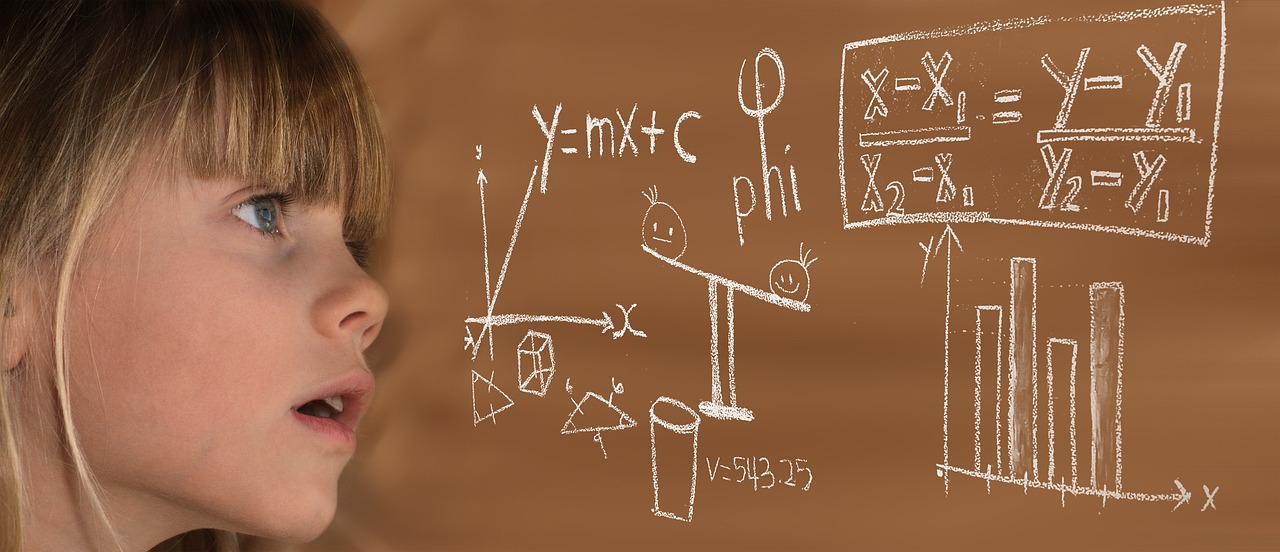






最近のコメント